Kuinka yhdistää AirPods PS5:een
Mitä tietää
- PS5 ei tue Bluetooth-kuulokkeita, kuten AirPod-kuulokkeita. Voit lisätä tukea Bluetooth-sovittimella.
- Riippuen siitä, miten liität AirPodit, saatat kuulla vain ääntä, et keskustella muiden pelaajien kanssa.
- Bluetooth-kuulokkeissa on latenssi, joka heikentää niiden suorituskykyä, eikä niitä välttämättä voida hyväksyä vaativimmille pelaajille.
Tässä artikkelissa kerrotaan, kuinka AirPods liitetään PS5:een, mukaan lukien mitä tarvitset yhteyden muodostamiseen.
Mitä tarvitset AirPod-laitteiden yhdistämiseen PS5:een
Saattaa tuntua vaikealta uskoa, koska PS5 on uusin ja paras videopelikonsoli, mutta se ei tue Bluetooth ääni kun ostat sen ensimmäisen kerran. Tämä tarkoittaa, että et voi käyttää Bluetooth-kuulokkeita – mukaan lukien AirPods – PlayStation 5:n kanssa ostamatta lisävarustetta.
PS5 tukee joitain Bluetooth-lisävarusteita, ja konsoli voi havaita AirPodit tai muut kuulokkeet, mutta pariliitosprosessi katkeaa viimeisessä vaiheessa. Eeppinen epäonnistuminen!
Voit ratkaista tämän rajoituksen sovittimella, joka tukee Bluetooth-ääntä ja joka kytketään konsoliin. Onneksi Bluetooth-sovittimia on monia, ja ne ovat kaikki melko edullisia (ajatellen 50 dollaria tai vähemmän). Sovittimet voidaan liittää joko PS5:n tai television USB-portteihin tai PS5-ohjaimen kuulokeliitäntään. Ne kaikki toimivat samalla tavalla, joten hanki mikä tahansa lisävaruste, joka näyttää sinulle hyvältä.
Vaikka tässä artikkelissa käsitellään nimenomaisesti AirPod-laitteiden yhdistämistä PS5:een, nämä ohjeet koskevat kaikkia Bluetooth-kuulokkeita (tai muita Bluetooth-laitteita).
Kuinka yhdistää AirPods PS5:een
Liitä AirPods PS5:een seuraavasti:
Varmista, että sinun AirPodit ovat ladattuja. Jos Bluetooth-sovittimesi liitetään PS5-ohjaimeen ja käyttää siksi akkua, varmista, että myös se on ladattu. PS5:een tai televisioon kytkettävät sovittimet saavat virtansa kyseisistä laitteista, eikä niitä tarvitse ladata.
Liitä Bluetooth-sovitin PS5:een, televisioon tai ohjaimeen.
Aseta Bluetooth-sovitin pariliitostilaan. Eri laitteet siirtyvät pariliitostilaan hieman eri tavoin, joten tarkista ohjeet. Yleensä vilkkuva valo osoittaa, että se on pariliitostilassa.
Varmista, että AirPodit ovat latauskotelossaan, ja avaa sitten kotelo. Paina ja pidä painettuna kotelon painiketta.
-
Pidä AirPods-kotelon painiketta painettuna, kunnes Bluetooth-sovittimen valo palaa tasaisesti. Tämä tarkoittaa, että AirPodit on yhdistetty sovittimeen.
Eivätkö AirPodit synkronoidu PS5:een tai toiseen laitteeseen? Tutustu vinkkeihimme mitä tehdä, kun AirPods ei muodosta yhteyttä.
Laita AirPodit korviin. Kokeile pelata peliä tai tehdä jotain ääntä toistavaa PS5:llä. Sinun pitäisi kuulla PS5:n ääni AirPod-laitteissasi.
Mitä tehdä, jos et kuule ääntä
Jos olet noudattanut yllä olevia ohjeita etkä vieläkään kuule mitään AirPod-laitteistasi, varmista, että ne on liitetty oikein PS5:een.
-
alkaen Koti näyttö, valitse asetukset.

-
Valitse Ääni.
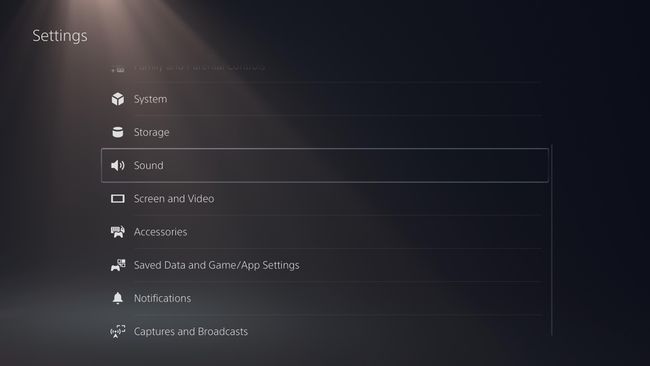
-
Valita Äänen ulostulo.
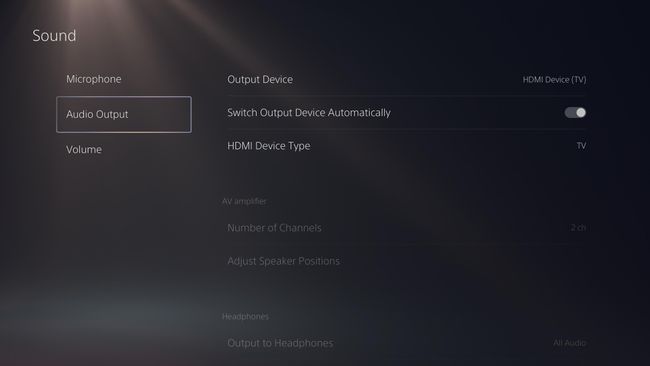
-
Valitse Tulostuslaite.
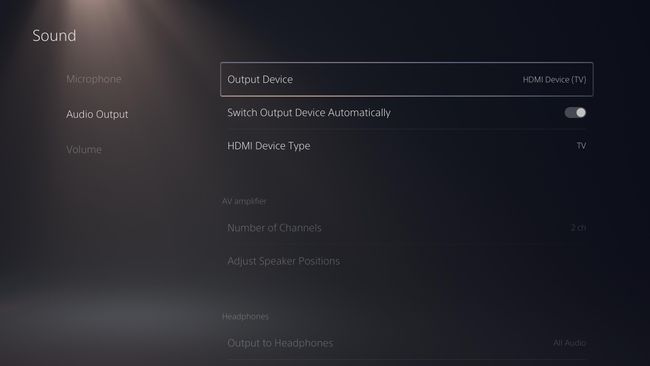
-
Valitse seuraavassa näytössä Bluetooth-laitteesi.
Voit myös löytää hyödyllisiä asetuksia alta Lisätarvikkeet Asetukset-osio.
Voitko keskustella muiden pelaajien kanssa PS5:llä AirPodsilla?
AirPod-kuulokkeiden ja muiden Bluetooth-kuulokkeiden käytöllä PS5:n kanssa on kaksi kriittistä rajoitusta.
Ensinnäkin Bluetooth-kuulokkeissa on yleensä joitain viive– joka tunnetaan myös nimellä viive – näytöllä näkyvän toiminnan ja kuulemasi välillä. Tämä johtuu siitä, kuinka Bluetooth lähettää äänen kuulokkeisiin. Jos vaadit pelaamiselta erittäin korkeaa suorituskykyä, AirPods-äänen latenssi ei ehkä ole hyväksyttävää.
Toiseksi, vaikka AirPodsissa on mikrofoni (voit käytä niitä puheluihinloppujen lopuksi), et voi käyttää niitä chattailuun muiden pelaajien kanssa. Tätä varten tarvitset PS5:lle tehdyt kuulokkeet tai Bluetooth-sovittimen, jossa on mikrofoni PlayStation-ohjaimeen liitettäväksi.
Jos haluat keväällä deluxe-asetelman, voit kokeilla myös Applen huippuluokkaa AirPods Max kuulokkeet. Niissä on kuulokekaapeli, jolla AirPods Max voidaan yhdistää PS5-ohjaimeen. Muista vain muuttaa oikeat äänilähdön ja mikrofonin tuloasetukset.
Onko sinulla PS4? Näin Liitä AirPods PS4:ään sen sijaan.
